آموزش ذخیره عکس با کیفیت بالا در فتوشاپ در ادامه این مقاله، وب سایت نیمو گرافیک شما را با اطلاعات بیشتر آشنا خواهد کرد. با ما همراه باشید!
آموزش ذخیره عکس با کیفیت بالا در فتوشاپ
یکی از بزرگترین دغدغههای طراحان و عکاسان در هنگام کار با فتوشاپ، اینه که بعد از ساعتها زحمت، ویرایش دقیق و تنظیم رنگ، وقتی میخوان تصویر نهایی رو ذخیره کنن، متوجه میشن کیفیت خروجی با چیزی که روی صفحه دیده بودن فرق داره.
عکس تار یا پیکسلی میشه، رنگها از حالت طبیعی خارج میشن، یا بخشهایی از جزئیات ظریف کار از بین میره. این اتفاق معمولاً به خاطر تنظیمات اشتباه در هنگام خروجی گرفتن (Export) رخ میده، نه به خاطر ضعف در طراحی یا ویرایش.
آموزش ذخیره عکس با کیفیت بالا
واقعیت اینه که خروجی گرفتن از فتوشاپ فقط فشردن دکمهی Save نیست.
اگر تنظیمات مربوط به فرمت فایل، رزولوشن، فضای رنگی (Color Mode) و نوع فشردهسازی (Compression) رو درست انتخاب نکنی، حتی بهترین طراحی هم ممکنه در خروجی نهایی بیکیفیت به نظر برسه.
اما خبر خوب اینه که با چند ترفند ساده و دانستن تنظیمات درست، میتونی تصاویری ذخیره کنی که هم از نظر کیفیت چشمنواز باشن، هم حجم کمی داشته باشن.
در واقع یاد میگیری چطور بین کیفیت بالا و حجم بهینه تعادل برقرار کنی — چیزی که در دنیای دیجیتال امروز خیلی مهمه.
آموزش ذخیره عکس با کیفیت
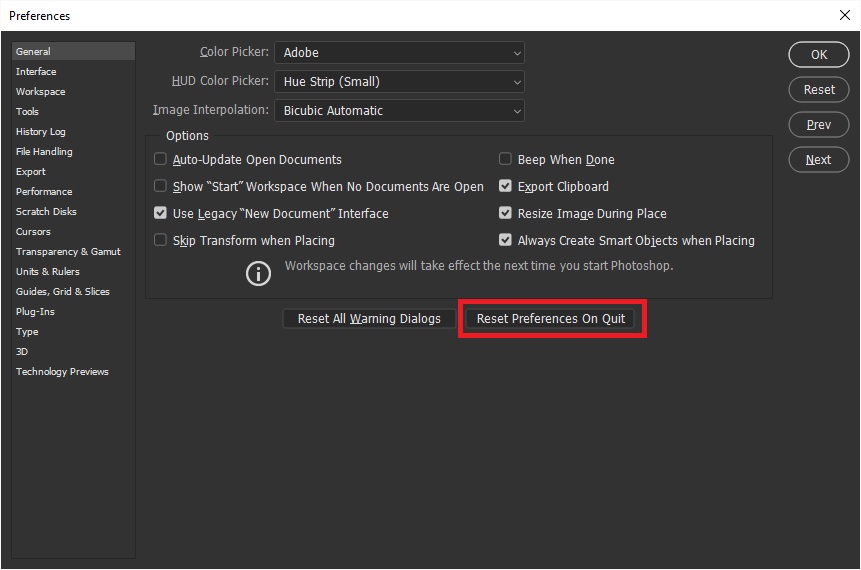 چه بخوای عکسهات رو برای چاپ در ابعاد بزرگ استفاده کنی،
چه بخوای عکسهات رو برای چاپ در ابعاد بزرگ استفاده کنی،
چه بخوای اونها رو برای اینستاگرام، وبسایت شخصی، یا تامبنیل یوتیوب آماده کنی،
در این آموزش گامبهگام یاد میگیری تمام تنظیمات لازم برای ذخیره عکس با بالاترین کیفیت ممکن در فتوشاپ رو انجام بدی — از انتخاب رزولوشن و فرمت مناسب گرفته تا ترفندهای حرفهای برای حفظ رنگ و جزئیات تصویر.
آموزش ذخیره عکس در فتوشاپ
مرحله ۱: انتخاب اندازه و رزولوشن مناسب
اولین و مهمترین مرحله قبل از ذخیره عکس در فتوشاپ، تنظیم دقیق اندازه (Dimensions) و رزولوشن (Resolution) تصویر است. این دو عامل، اساس کیفیت نهایی خروجی را تعیین میکنند. اگر در ابتدای کار به درستی تنظیم نشوند، حتی در صورت استفاده از بهترین فرمتهای ذخیرهسازی، نتیجهی نهایی میتواند بیکیفیت، تار یا غیرحرفهای به نظر برسد.
رزولوشن در واقع به تعداد پیکسلها در هر اینچ از تصویر اشاره دارد و مستقیماً بر وضوح و شفافیت عکس تأثیر میگذارد. هر چه تعداد پیکسلها در یک ناحیه مشخص بیشتر باشد، جزئیات تصویر واضحتر و دقیقتر دیده میشوند. به زبان ساده، رزولوشن همان عامل اصلی است که تفاوت بین یک عکس شارپ و یک تصویر تار را مشخص میکند.
ذخیره عکس با کیفیت بالا

برای تنظیم رزولوشن در فتوشاپ، ابتدا از نوار بالای نرمافزار مسیر زیر را انتخاب کنید:
Image > Image Size
در پنجرهای که باز میشود، سه بخش اصلی وجود دارد که باید به آنها توجه کنید:
-
Width / Height (عرض و ارتفاع): این قسمت ابعاد کلی تصویر شما را نشان میدهد. میتوانید این اندازه را بر اساس پیکسل، سانتیمتر یا اینچ تنظیم کنید. اگر قرار است تصویر برای چاپ استفاده شود، بهتر است واحد اندازهگیری را روی سانتیمتر قرار دهید تا اندازه واقعی چاپی مشخص باشد.
-
Resolution (رزولوشن): این قسمت تعداد پیکسلها در هر اینچ از تصویر را مشخص میکند. عدد بالاتر، به معنای تراکم پیکسلی بیشتر و در نتیجه وضوح بهتر تصویر است.
-
Resample: این گزینه تعیین میکند که هنگام تغییر ابعاد تصویر، آیا تعداد پیکسلها تغییر کنند یا خیر. اگر این گزینه فعال باشد، فتوشاپ با افزودن یا حذف پیکسلها تلاش میکند تصویر را در اندازه جدید بدون افت محسوس کیفیت نمایش دهد.
ذخیره عکس با بالاترین کیفیت در فتوشاپ
برای به دست آوردن بهترین نتیجه، باید رزولوشن تصویر را بر اساس نوع استفاده از خروجی تنظیم کنید. تنظیمات پیشنهادی به این صورت است:
-
برای چاپ حرفهای مانند پوستر، کارت ویزیت یا مجله: ۳۰۰ dpi
-
برای استفاده دیجیتال در وبسایتها یا شبکههای اجتماعی مانند اینستاگرام: ۷۲ dpi
رزولوشن بالا در چاپ اهمیت بسیار زیادی دارد، زیرا چاپگر برای تولید یک تصویر واضح به تعداد زیادی پیکسل نیاز دارد تا بتواند جزئیات را بهصورت دقیق نمایش دهد. در مقابل، در نمایشگرهای دیجیتال مانند مانیتور یا موبایل، بالا بودن رزولوشن فقط باعث افزایش حجم فایل میشود، بدون اینکه تغییری در ظاهر تصویر ایجاد کند. به همین دلیل برای استفادههای آنلاین بهتر است از رزولوشن پایینتر و حجم بهینهتر استفاده شود.
بالا بردن کیفیت عکس در فتوشاپ
در نهایت توصیه میشود هنگام تغییر اندازه تصویر، همیشه تیک گزینهی Resample را فعال نگه دارید. این کار باعث میشود فتوشاپ هنگام تغییر ابعاد، تراکم پیکسلی را بهصورت هوشمند تنظیم کند تا تصویر نهایی وضوح خود را از دست ندهد. به این ترتیب، کیفیت تصویر حفظ میشود و هنگام خروجی گرفتن، افت جزئیات به حداقل میرسد.
در نتیجه، تنظیم درست اندازه و رزولوشن پیش از ذخیرهسازی، پایه و اساس دستیابی به تصویری با کیفیت بالا است. رعایت این نکته ساده، تأثیر بسیار زیادی بر نتیجه نهایی پروژه دارد و باعث میشود عکس خروجی شما دقیقاً همان چیزی باشد که در صفحه نمایش مشاهده میکنید.
خروجی گرفتن عکس از فتوشاپ
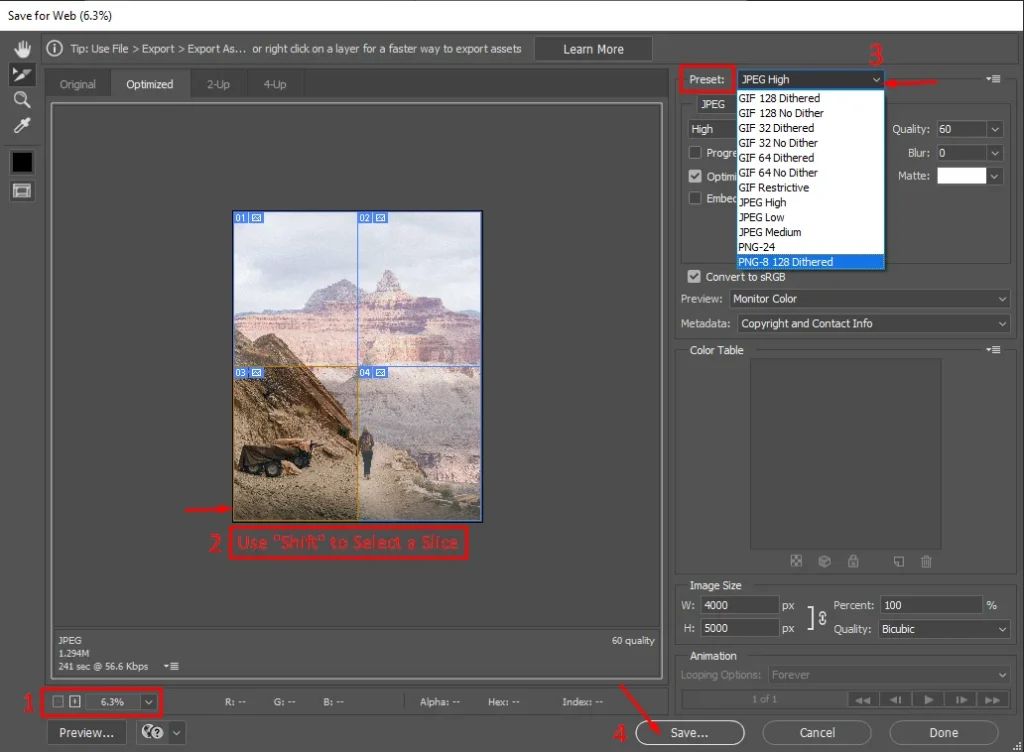
مرحله ۲: ذخیره با گزینهی “Save As”
این روش یکی از سادهترین و سریعترین راهها برای ذخیره تصاویر در فتوشاپ است و زمانی کاربرد دارد که بخواهید نسخهای از فایل اصلی را بدون تغییر یا دستکاری، در یک فرمت خاص ذخیره کنید. در واقع، گزینهی Save As به شما اجازه میدهد تا از پروژهی فعلی خود نسخهای مجزا تهیه کنید و آن را در فرمت، نام یا مسیر دلخواه ذخیره نمایید؛ بدون اینکه فایل اصلی دچار تغییر شود.
برای انجام این کار، مراحل زیر را دنبال کنید:
از منوی بالا مسیر زیر را انتخاب کنید:
File > Save As
با باز شدن پنجرهی ذخیرهسازی، میتوانید نام فایل، مسیر ذخیره و فرمت خروجی را مشخص کنید. فتوشاپ فرمتهای متعددی را پشتیبانی میکند، اما در ادامه به مهمترین آنها و کاربرد هر کدام اشاره میکنیم:
خروجی با کیفیت از فتوشاپ
JPEG (jpg):
این فرمت رایجترین گزینه برای ذخیره عکسهاست، مخصوصاً برای تصاویر وب، شبکههای اجتماعی و پروژههایی که نیاز به حجم کم دارند. JPEG با استفاده از فشردهسازی هوشمند، حجم فایل را به طور قابل توجهی کاهش میدهد، اما اگر میزان فشردهسازی زیاد باشد، ممکن است جزئیات ظریف تصویر کمی از بین بروند. بنابراین برای حفظ کیفیت بهتر است همیشه سطح فشردهسازی را در بالاترین حد ممکن تنظیم کنید.
PNG:
فرمتی است که از شفافیت (Transparency) پشتیبانی میکند و برای طراحیهای گرافیکی، لوگوها یا تصاویری با پسزمینهی شفاف کاربرد دارد. برخلاف JPEG، فرمت PNG بدون افت کیفیت است (Lossless) و رنگها را با دقت بالا حفظ میکند. البته حجم فایلهای PNG معمولاً بیشتر از JPEG است، بنابراین برای پروژههایی که نیاز به وضوح بالا و پسزمینه شفاف دارند، گزینهی ایدهآلی محسوب میشود.
TIFF:
این فرمت مخصوص چاپهای حرفهای است و از بالاترین سطح کیفیت تصویری پشتیبانی میکند. فایلهای TIFF معمولاً حجم زیادی دارند، اما هیچ فشردهسازی مخربی روی آنها انجام نمیشود و تمام جزئیات تصویر حفظ میشود. در پروژههای چاپی، تبلیغاتی و طراحیهایی که نیاز به وضوح بسیار بالا دارند، فرمت TIFF بهترین انتخاب است.
خروجی با کیفیت بالا در فتوشاپ
بعد از انتخاب فرمت JPEG، پنجرهای با عنوان JPEG Options باز میشود که در آن میتوانید کیفیت و نحوهی فشردهسازی تصویر را تعیین کنید. در این مرحله تنظیمات زیر توصیه میشود:
-
Quality: نوار کیفیت را روی عدد 12 قرار دهید تا حداکثر کیفیت تصویر حفظ شود.
-
Format Options: گزینهی Baseline (Standard) را انتخاب کنید تا فایل بهصورت استاندارد ذخیره شود و در تمام نرمافزارها و مرورگرها بدون مشکل نمایش داده شود.
توجه داشته باشید که انتخاب فرمت مناسب به هدف نهایی شما بستگی دارد. اگر قصد دارید تصویر را برای چاپ حرفهای استفاده کنید، بهتر است از فرمت TIFF استفاده کنید تا کوچکترین جزئیات از بین نرود. اما اگر خروجی شما برای نمایش در فضای آنلاین، ارسال ایمیل، انتشار در اینستاگرام یا وبسایت است، JPEG بهترین تعادل را میان کیفیت و حجم فراهم میکند.
در نهایت، توصیه میشود همیشه قبل از ذخیره نهایی، یک بار خروجی خود را در اندازه واقعی مشاهده کنید تا از وضوح، رنگ و جزئیات آن مطمئن شوید. رعایت همین مرحله ساده میتواند از بروز بسیاری از مشکلات رایج در کیفیت خروجی جلوگیری کند و نتیجهی کار شما را حرفهایتر جلوه دهد.
انواع خروجی در فتوشاپ
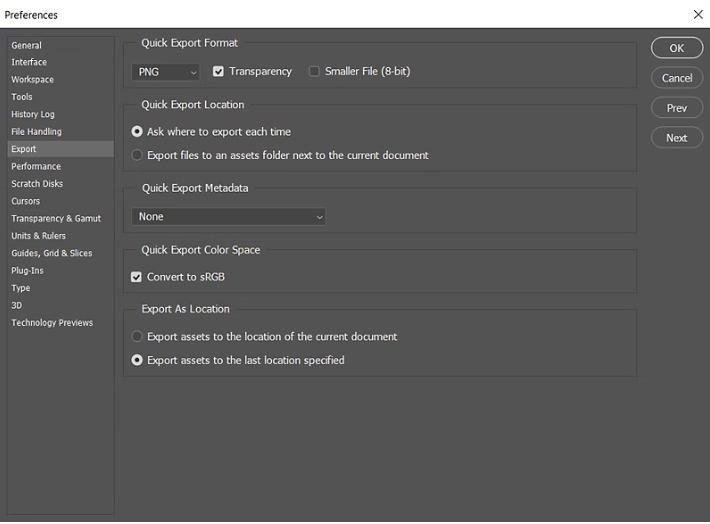
مرحله ۳: ذخیره با گزینهی “Export As”
گزینهی “Export As” در نسخههای جدید فتوشاپ اضافه شده و برای خروجی گرفتن عکسهایی با کنترل دقیقتر روی کیفیت، اندازه و متادیتا عالیه.
مراحل:
برو به مسیر:
File > Export > Export As
در پنجرهی بازشده از سمت چپ فرمت خروجی رو انتخاب کن (JPEG، PNG، GIF یا SVG).
در سمت راست تنظیمات زیر رو داری:
Quality:
کیفیت عکس رو تعیین میکنه. برای وضوح بالا، مقدار 100% پیشنهاد میشه.
Scale:
برای تغییر اندازه خروجی. مثلاً اگر بخوای عکس کوچکتری برای وب بذاری، میتونی عدد رو روی 0.75x یا 0.5x قرار بدی.
بهترین تنظیمات خروجی در فتوشاپ
Metadata:
تعیین میکنه اطلاعات مربوط به عکاس، کپیرایت یا موقعیت مکانی ذخیره بشن یا نه.
اگر عکس کاریه، روی گزینهی Copyright and Contact Info بذار.
در نهایت روی Export کلیک کن و محل ذخیره رو انتخاب کن.
مزیت این روش:
میتونی حجم فایل و کیفیت رو دقیق کنترل کنی، بدون اینکه روی فایل اصلی تغییری ایجاد بشه.
بهترین تنظیمات خروجی برای فتوشاپ
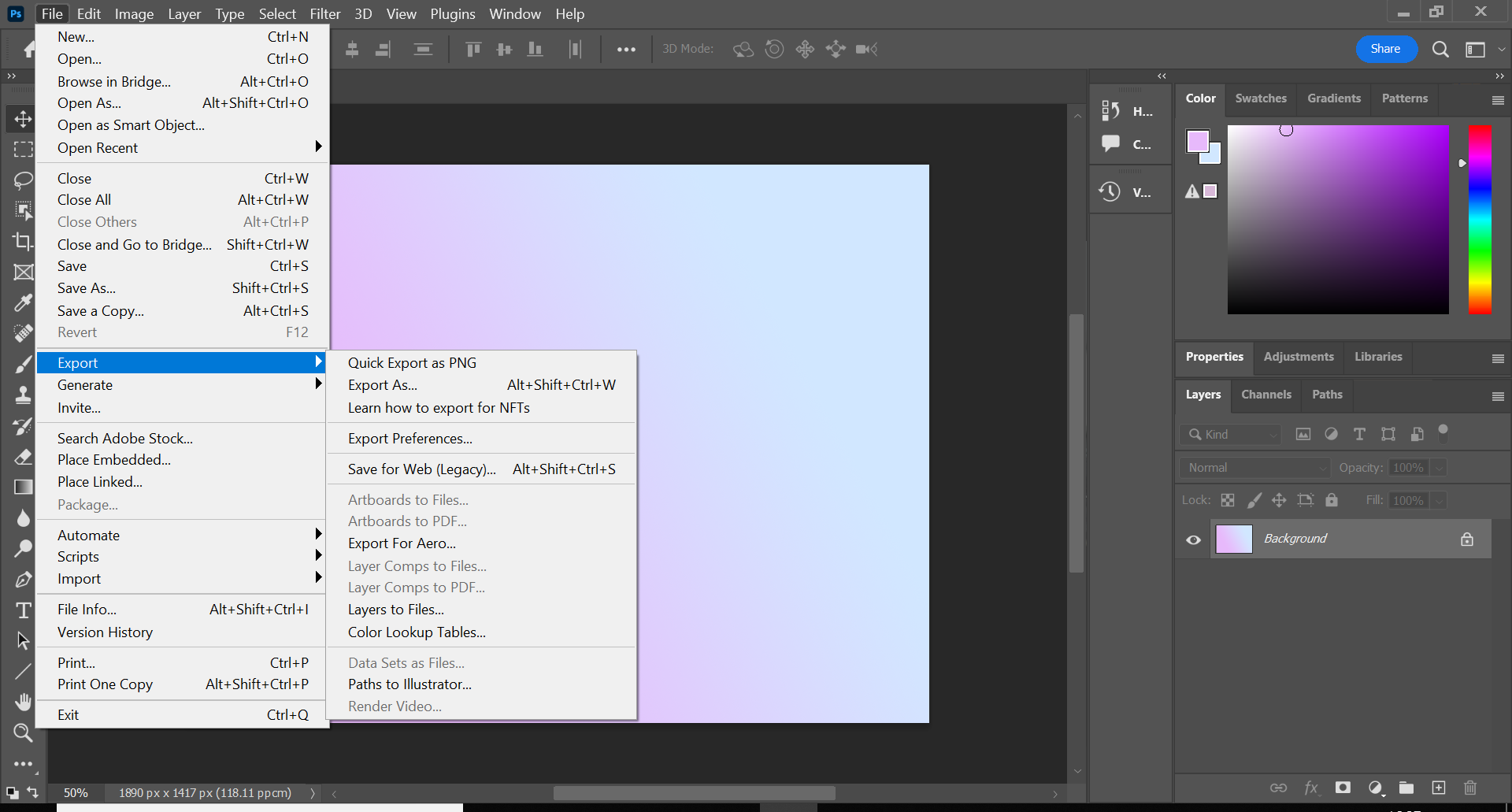
مرحله ۴: ذخیره با “Save for Web (Legacy)”
گزینهی Save for Web (Legacy) یکی از ابزارهایی است که از نسخههای قدیمی فتوشاپ باقی مانده، اما همچنان یکی از مؤثرترین روشها برای خروجی گرفتن تصاویر مخصوص استفاده در وبسایتها و شبکههای اجتماعی محسوب میشود. دلیل محبوبیت ماندگار این گزینه، امکان کنترل دقیق بر حجم و کیفیت تصویر است؛ بهگونهای که بتوانید خروجیای سبک، سریعاللود و در عین حال باکیفیت داشته باشید.
این ابزار بهویژه برای طراحان وب، تولیدکنندگان محتوا و مدیران شبکههای اجتماعی کاربرد دارد، زیرا با استفاده از آن میتوان تصاویر را بهینهسازی کرد تا در مرورگرها و پلتفرمهای مختلف با وضوح بالا و رنگهای استاندارد نمایش داده شوند، بدون آنکه بارگذاری صفحات یا پستها کند شود.
در ادامه، مراحل استفاده از گزینهی Save for Web (Legacy) را بهصورت گامبهگام توضیح میدهیم:
برای شروع، از نوار بالا مسیر زیر را انتخاب کنید:
File > Export > Save for Web (Legacy)
پس از انتخاب این گزینه، پنجرهای باز میشود که شامل پیشنمایش تصویر و تنظیمات دقیق برای کنترل کیفیت، اندازه، رنگ و فرمت خروجی است. در این بخش میتوانید پیش از ذخیره نهایی، نتیجهی تنظیمات خود را بهصورت زنده مشاهده کنید.
بهترین تنظیمات خروجی فتوشاپ
در قسمت سمت راست، از منوی Format گزینهی JPEG را انتخاب کنید.
فرمت JPEG بهترین گزینه برای عکسهایی است که قصد دارید در فضای مجازی یا سایتها منتشر کنید، زیرا تعادل بسیار خوبی بین کیفیت و حجم فایل ایجاد میکند.
در صورتی که تصویر دارای پسزمینه شفاف است یا بخشی از طراحی گرافیکی محسوب میشود، میتوانید به جای آن PNG-24 را انتخاب کنید تا شفافیت تصویر حفظ شود.
در قسمت Quality عددی بین 80 تا 100 را انتخاب کنید.
-
مقدار 80 برای استفاده در وب و شبکههای اجتماعی بسیار مناسب است، زیرا ضمن حفظ کیفیت بصری، حجم فایل را به شکل قابلتوجهی کاهش میدهد.
-
مقدار 100 برای زمانی توصیه میشود که بخواهید بالاترین سطح کیفیت را حفظ کنید، مثلاً برای چاپ دیجیتال یا نمایش در صفحات بزرگ.
بهترین تنظیمات خروجی در فتوشاپ با کیفیت بالا
در پایین پنجره میتوانید حجم نهایی فایل را مشاهده کنید. با تغییر عدد کیفیت، حجم بهصورت لحظهای تغییر میکند و این امکان را دارید تا بهترین تعادل بین کیفیت و حجم را پیدا کنید.
حتماً گزینهی Convert to sRGB را فعال کنید.
این تنظیم باعث میشود رنگها به فضای رنگی استاندارد وب (sRGB) تبدیل شوند. اگر این گزینه غیرفعال باشد، ممکن است تصویر شما در دستگاههای مختلف (موبایل، لپتاپ یا مانیتور) با تفاوت رنگی قابل توجهی نمایش داده شود. فعالسازی این گزینه تضمین میکند که رنگها دقیق، زنده و در همه نمایشگرها یکسان باشند.
در بخش پایین سمت راست، قسمتهای Width (عرض) و Height (ارتفاع) وجود دارد که از طریق آنها میتوانید اندازه نهایی تصویر را مشخص کنید.
اگر قصد دارید تصویر را برای استفاده در شبکههای اجتماعی آماده کنید، بهتر است در همین بخش اندازه دقیق پلتفرم مورد نظر را وارد کنید. این کار باعث میشود فایل خروجی شما دقیقاً متناسب با نیازتان ذخیره شود و نیازی به برش مجدد بعد از خروجی گرفتن نباشد.
خروجی گرفتن عکس از فتوشاپ
پس از انجام تنظیمات، روی دکمهی Save کلیک کنید. سپس مسیر و نام فایل خروجی را انتخاب کرده و عملیات ذخیره را انجام دهید. فتوشاپ فایل را بر اساس تنظیماتی که وارد کردهاید تولید میکند و تصویری سبک، باکیفیت و آماده انتشار در اختیار شما قرار میدهد.
بعد از اینکه تصویرت را ذخیره کردی، حتماً زمانی را برای بررسی کیفیت خروجی اختصاص بده. این مرحله شاید ساده به نظر برسد، اما در واقع یکی از مهمترین بخشهای فرایند طراحی و ویرایش در فتوشاپ است.
حتی اگر از بهترین تنظیمات و بالاترین کیفیت در هنگام خروجی گرفتن استفاده کرده باشی، ممکن است نتیجهی نهایی در پروژههای مختلف (بهخصوص چاپ یا استفاده در وب) متفاوت دیده شود. تفاوت در مانیتور، فشردهسازی پلتفرمهای مختلف، یا حتی تنظیمات رنگی سیستم میتواند باعث تغییر در وضوح، رنگ یا شفافیت عکس شود.
اکسپورت عکس در فتوشاپ
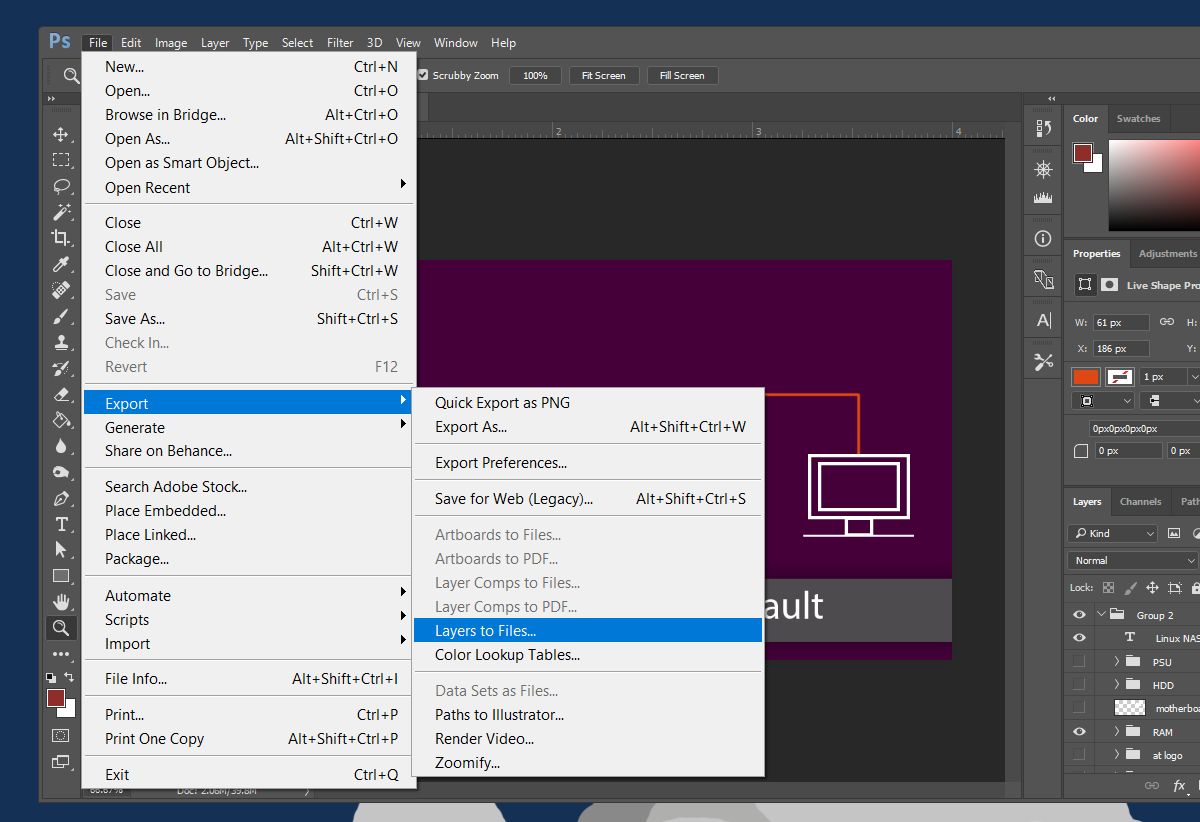
برای اطمینان از اینکه خروجی نهایی دقیقاً همان چیزی است که انتظار داری، مراحل زیر را انجام بده:
۱. بررسی فایل خروجی در نرمافزار نمایش تصویر
بعد از ذخیره، فایل خروجی را در نرمافزار نمایش تصویر سیستم خود باز کن.
-
در ویندوز: از نرمافزار Photos استفاده کن.
-
در مک (Mac): از برنامهی Preview کمک بگیر.
این نرمافزارها فایل را دقیقاً همانطور نمایش میدهند که در بیشتر دستگاهها دیده خواهد شد، در نتیجه میتوانند معیار خوبی برای ارزیابی کیفیت نهایی باشند.
اکسپورت گرفتن در فتوشاپ
۲. بررسی وضوح و جزئیات با زوم کردن
پس از باز کردن تصویر، با زوم کردن روی بخشهای مختلف آن، وضوح لبهها، خطوط، و جزئیات کوچک را بررسی کن.
بهویژه در قسمتهایی که دارای بافت ظریف یا متن هستند، دقت کن تا از نبود تاری (Blur) یا نویز (Noise) مطمئن شوی.
اگر لبهها بیش از حد نرم یا جزئیات از بین رفتهاند، احتمالاً نیاز به افزایش شارپنس (وضوح لبهها) در خود فتوشاپ وجود دارد.
۳. افزایش وضوح با استفاده از Unsharp Mask
اگر تصویر خروجی کمی تار یا نرم به نظر میرسد، نیازی به تکرار تمام فرایند ویرایش نیست. کافی است قبل از خروجی گرفتن مجدد، از فیلتر Unsharp Mask استفاده کنی.
برای این کار از نوار بالا مسیر زیر را دنبال کن:
اکسپورت گرفتن از فتوشاپ
Filter > Sharpen > Unsharp Mask
پس از انتخاب این گزینه، پنجرهای باز میشود که شامل سه تنظیم اصلی است:
-
Amount: میزان شدت شارپنس. این مقدار تعیین میکند چقدر لبهها تقویت شوند. معمولاً مقدار ۵۰ تا ۱۰۰ درصد برای تصاویر پرتره، منظره و عکسهای عمومی مناسب است.
-
Radius: شعاع تأثیرگذاری شارپنس روی پیکسلهای اطراف. مقدار ۱ تا ۲ پیکسل معمولاً طبیعیترین نتیجه را میدهد، زیرا باعث وضوح بیشتر بدون ایجاد لبههای مصنوعی میشود.
-
Threshold: این مقدار مشخص میکند شارپنس روی کدام نواحی تصویر اعمال شود. اگر مقدار آن را خیلی پایین بگذاری، تمام تصویر شارپ میشود (حتی نویزها). مقدار متوسط (۲ تا ۵) برای اکثر تصاویر مناسب است.
بعد از تنظیم مقادیر، در پنجرهی پیشنمایش تصویر نتیجه را بررسی کن و وقتی از وضوح آن رضایت داشتی، دکمهی OK را بزن.
ترفند های فتوشاپ
۴. بررسی مجدد بعد از اعمال فیلتر
پس از اعمال فیلتر، یک بار دیگر خروجی را با همان تنظیمات قبلی (مثلاً با گزینهی Export As یا Save for Web) ذخیره کن و مجدداً در نرمافزار Photos یا Preview بررسی کن.
اکنون باید متوجه شوی که لبهها واضحتر و تصویر شفافتر شده است، بدون اینکه حالت مصنوعی یا بیش از حد شارپ پیدا کرده باشد.
بعد از ذخیره، حتماً کیفیت خروجی رو بررسی کن.
حتی بهترین تنظیمات هم ممکنه در یک پروژه خاص نتیجه متفاوتی بده.
روش بررسی:
-
فایل خروجی رو در نرمافزار Photos (ویندوز) یا Preview (مک) باز کن.
-
روی تصویر زوم کن تا مطمئن شی خطوط، لبهها و جزئیات واضح هستن.
-
اگر متوجه تاری یا نویز شدی، قبل از خروجی گرفتن دوباره این کارها رو بکن:
-
از منوی بالا برو به Filter > Sharpen > Unsharp Mask
-
مقدار Amount رو بین 50 تا 100 و Radius رو بین 1 تا 2 تنظیم کن تا شارپنس طبیعیتر بشه.
-
قلق های فتوشاپ
برای ذخیره عکس با کیفیت بالا در فتوشاپ:
- رزولوشن مناسب تنظیم کن (۷۲ برای وب، ۳۰۰ برای چاپ)
- فرمت درست انتخاب کن (JPEG / PNG / TIFF)
- از گزینههای مدرن مثل Export As یا بهینه مثل Save for Web استفاده کن
- در انتها کیفیت خروجی رو دستی بررسی کن تا هیچ افتی نداشته باشی
با رعایت این نکات ساده، همیشه میتونی عکسهایی ذخیره کنی که حرفهای، واضح و جذاب بهنظر برسن بدون افت رنگ، بدون تاری و با حجم مناسب برای هر پلتفرم

